今回の記事では、Googleアナリティクスの導入方法について、わかりやすく解説しています。
Googleアナリティクスは、どのくらいの人に見られているか、
どのサイトから読者が見に来たのか、
その人たちはどんな特性があるのかをチェックできるので、
ブログやWebサイトを運営する上で必須のツールです。
高機能なツールでしかも無料で利用できるので、
まだ使ったことのない方は、是非この機会に取り入れてみてください!
この記事では、ブログの開設が完了した方向けに、
アナリティクスの開設方法を紹介しています。
5分程度で、アナリティクスの最初の導入方法がわかりますよ!
Googleアナリティクスとは
Googleアナリティクスは、Googleが提供する無料のアクセス解析ツールです。
アナリティクスとは、ある目的にもとづいて、
さまざまな分析手法やソフトウェアベースのアルゴリズムを駆使しながら、データに潜んでいる特定のパターンや相関関係などの知見を抽出することを意味する。
「アナリティクス 360」という有料版もありますが、こちらは企業のような大規模向けのツールになるので、
ブログやWEBサイトを運用する方は、無料版で問題有りません。
このGoogleアナリティクスでは、
作成したユーザーの行動に関するデータがわかります。
「どのくらいの人に見られているか」
「どのサイトから読者が見に来たのか」
「ブログやWEBサイト内でユーザーがどのような行動をとったか」
「その人たちはどんな特性があるのか」
「サイトの訪問者数はどれくらいか」
「デバイスはスマホかパソコンか」
上記のような項目をチェックすることができ、
条件を絞れば、さらにユーザーの属性を詳細に確認することができます。
そして、サイトの情報を計測するためには、
トラッキングコードと呼ばれる「JavaScript」のコードを、
ページに組み込む必要があります。
コードが埋め込まれたページにユーザーがアクセスすると、
このトラッキングコードが実行し、Googleのサーバーにデータが蓄積されて、
Googleアナリティクスで計測されるようになります。
Googleアナリティクスを導入するメリットは?
Googleアナリティクスを導入することで、
ユーザーの行動結果などが分析ができるようなり、
ブログやWEBサイトなどのコンテンツを改善することができます。
例えば、スマートフォンからのユーザーが多い場合、
パソコンよりもスマホをサイト作りを強化しよう、といった施策を立てることができます。
そして、その結果もGoogleアナリティクスでチェックできるので、
改善されているかどうかが一目でわかります。
想定しているユーザーが若かったら、
若い人たちをターゲットにしたコンテンツに変更するなど、
アナリティクスを使うことによって、いろいろな改善ができます。
最初は見方がわからにつまづきやすいのですが、
一度、理解すればすぐに使いこなせるようになりますよ。
Googleアナリティクスの導入の流れ
Googleアナリティクス導入は、大きく分けて以下の3つです。
1.Googleアカウントの登録
↓
2.Googleアナリティクスアカウントを作成
↓
3.トラッキングコードの設置
Googleアカウントの作成
次に、Googleアカウントの作成方法を紹介していきます。
まずは、Googleアナリティクスに登録するGoogleアカウントを作成します。
普段からGmailなどを使っている方は、そのメールアドレスを使用できるので、
新たに作成する必要はないため、「アナリティクスにログイン」を押します。
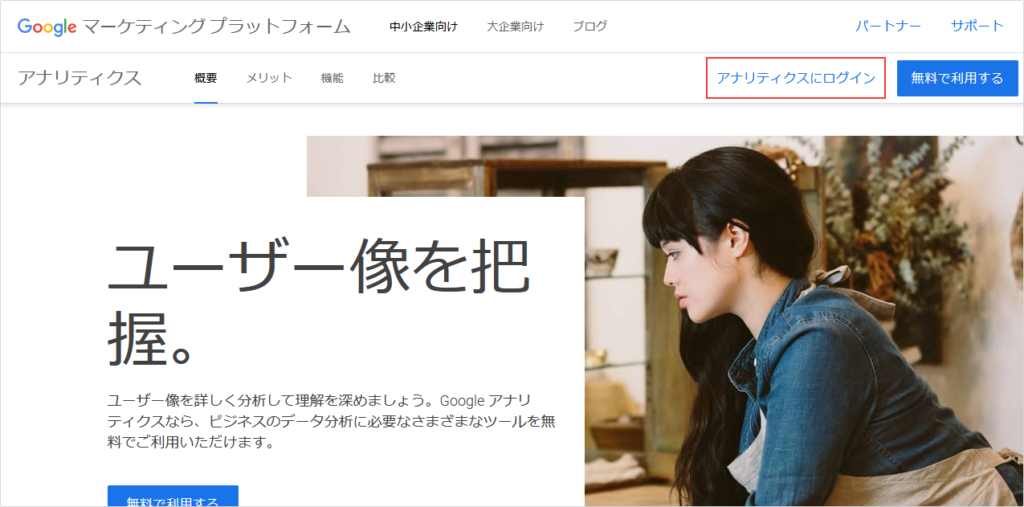
アカウントがまだない方は、
アカウント入力画面にある、「アカウントを作成」をクリックします。
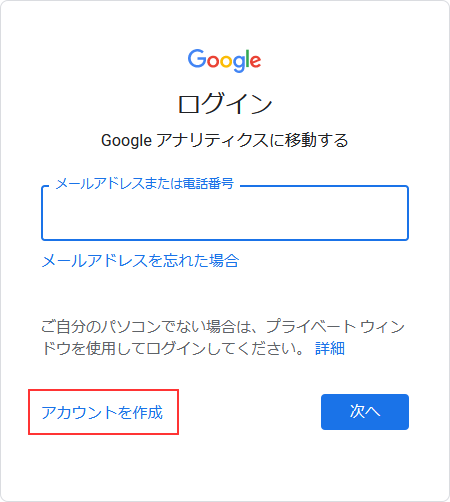
Googleアナリティクスの登録画面へ進み、
右側の「お申し込み」をクリックます。
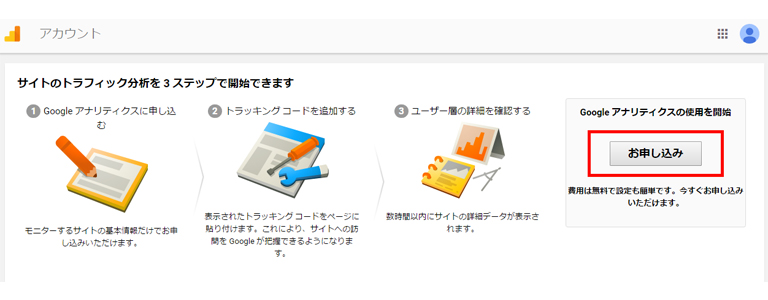
アカウントの作成画面に遷移するため、
「アカウント名」「ウェブサイト名」「ウェブサイトのURL」 など、
ウェブサイトの情報を入力していきます。
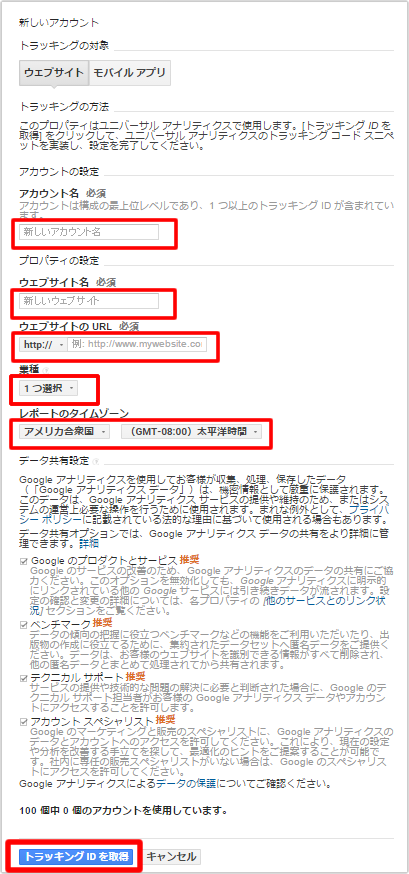
・アカウント名
わかりやすいサイト名をつけましょう。
・ウェブサイト名
サイト名を入力します
・ウェブサイトのURL
サイトのURLを入力します
・業種
サイトのタイプを選びます
・レポートのタイムゾーン
日本を選択
・データ共有設定
チェックをつけておいても問題ありません。
最後に「トラッキングIDを取得」ボタンを押し、表示された利用規約に同意します。
上記の入力が終わったら、「トラッキングIDを取得」をクリックします。
最後に「Googleアナリティクス利用規約」が出てくるので、
「日本」に変更し、「同意する」ボタンを押せば、
Googleアナリティクスの登録が完了になります。

トラッキングコードの設置
登録が完了すると、トラッキングコードが発行されるので、
そのトラッキングコードをデータ解析したいサイトのページに設置します。
・トラッキングコードを確認方法
アナリティクスにログイン後、
「管理」>「トラッキング情報」>「トラッキングコード」に進みます。
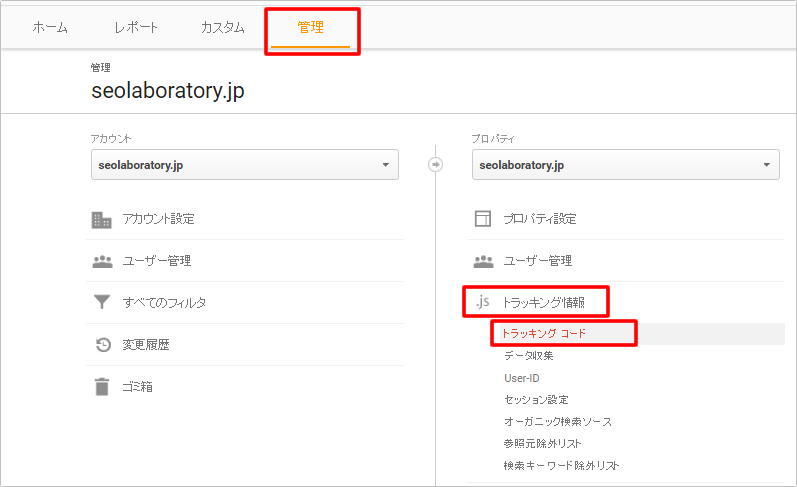
下記のように、トラッキングコードが表示されるので、
画面に表示されているトラッキングコードをコピーします。
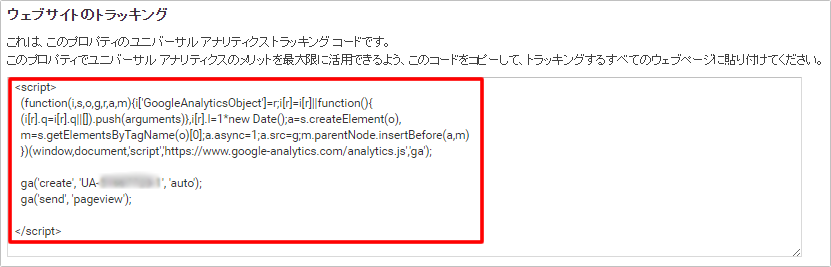
コピーしたトラッキングコードは、
サイトの全てのページのHTMLにある
タグの直後に貼り付けます。
<ご注意>
トラッキングコードを貼り忘れてしまうと、適切なデータが計測されないため、
貼り忘れがないように注意しましょう。
以上で、設置は完了です!
googleアナリティクスの基本的な用語は下記の記事を参考にしてみて下さい!
Googleアナリティクスの基本的な使い方は、下記の記事を参考にしてみて下さい!
まとめ
今回はアナリティクスの設定の仕方をご紹介しました。
WEBサイトやブログを作成したけど、
あまりPV数が伸びないなと思った方は、
早速アナリティクスの導入をしてみてはいかがでしょうか。


最近のコメント